iCareFone Transfer - Nr.1 Lösung für WhatsApp-Übertragungen
WhatsApp ohne Zurücksetzen übertragen, sichern und wiederherstellen – mit wenigen Klicks
Whatsapp-Chats übertragen
WhatsApp ohne Zurücksetzen übertragen
Ich habe ein neues Telefon gekauft und versuche nun alles, um die GBWhatsapp-Daten auf dem neuen Telefon mit der GBWA-App wiederherzustellen. Für mich ist es einfach, nur Whatsapp-Daten auf das neue Telefon zu übertragen. Aber wenn es um GBWhatsApp geht, habe ich das Gefühl, dass es niemanden gibt, der mir wirklich helfen kann, die GBWhatsapp-Daten auf das neue Telefon mit der GBWhatsapp-Anwendung zu übertragen. Könnten Sie mir bitte helfen, mein Problem zu lösen.
——Android Enthusiasts
Wenn Sie die zusätzlichen Funktionen von GBWhatsApp nutzen, kann es schwierig werden, GBWhatsApp-Daten auf ein neues Telefon zu übertragen. Und Sie werden oft Leute sehen, die fragen: „Wie übertrage ich meine GBWhatsApp-Nachrichten auf ein neues Telefon?" In diesem Artikel werden wir Ihnen helfen, alles über das Übertragen oder Wiederherstellen von GBWhatsApp-Nachrichten auf ein neues Telefon zu verstehen.
Um GBWhatsApp-Daten von einem alten Telefon auf ein neues Telefon zu übertragen, müssen Sie zunächst eine GBWhatsApp-Sicherungsdatei erstellen, und dann können Sie die Daten ganz einfach mit einem Computer von einem Gerät auf ein anderes übertragen.
Nachfolgend haben wir erwähnt, wie man GBWhatsApp sichert.
Klicken Sie auf das Drei-Punkte-Symbol und suchen Sie die Option Einstellungen. Sie finden sie am unteren Ende des Menüs.
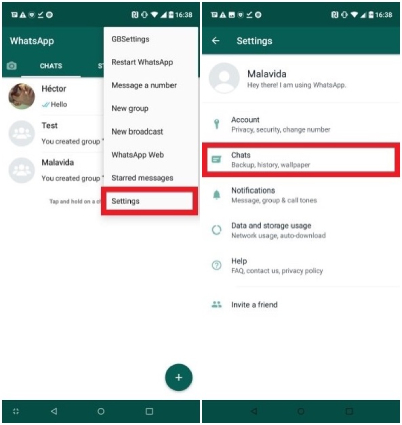
Klicken Sie auf die Option „Chats“ und dann auf „Chat-Backup“.
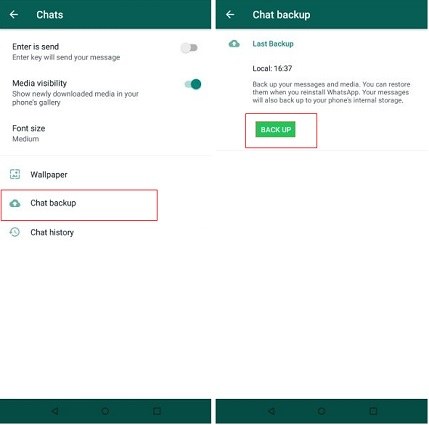
Sie können die Sicherungsdateien leicht im internen Speicher Ihres Telefons finden. Der nächste Schritt, den Sie tun müssen, ist die Dateien auf das neue Telefon zu verschieben, und für das, Sie können die Anleitung unten überprüfen.
Um GBWhatsApp-Daten auf ein neues Telefon zu übertragen, müssen Sie nicht viel tun. Verschieben Sie einfach Ihre Sicherungsdateien auf Ihren Computer, kopieren Sie sie und fügen Sie sie auf dem neuen Telefon ein. Das ist alles! Denken Sie daran, dass dieser Vorgang zeitaufwändig ist, aber er funktioniert. Schließlich werden Sie GBWhatsApp-Daten erfolgreich auf ein neues Handy übertragen haben. So können Sie Ihre Sicherungsdateien auf ein neues Handy übertragen.
Schritt 1: GBWhatsApp Backup-Datei vorbereiten
Öffnen Sie dazu den Dateimanager und suchen Sie nach den GBWhatsApp-Sicherungsdateien, die Sie oben erstellt haben.
Schritt 2: Kopieren und Einfügen der Datei auf den PC
Suchen Sie den GBWhatsApp-Ordner, in dem die Sicherungsdateien gespeichert sind. Kopieren Sie den gesamten Ordner und fügen Sie ihn auf dem Desktop ein, um den Zugriff zu erleichtern.

Schritt 3: Wiederherstellung von GB WhatsApp-Nachrichten auf dem neuen Telefon
Nun, da Sie die GBWhatsApp-Daten auf Ihren Computer übertragen haben, ist es an der Zeit zu lernen, wie man GBWhatsApp-Nachrichten auf einem neuen Telefon wiederherstellt. Folgen Sie einfach den Schritten unten, um zu lernen, wie man GBWhatsApp-Nachrichten auf einem neuen Telefon wiederherstellt.
Öffnen Sie die GBWhatsApp-Anwendung und verifizieren Sie Ihre Nummer.

Innerhalb weniger Minuten sehen Sie die Anzahl der wiederhergestellten Nachrichten auf dem neuen Gerät. Klicken Sie auf die Option „Weiter“, und schon können Sie loslegen.

Das ist alles darüber, wie man GBWhatsapp-Daten auf ein neues Telefon überträgt. Alle Ihre GBWhatsApp-Nachrichten auf Ihrem alten Telefon werden auf Ihr neues Gerät übertragen und wiederhergestellt, und Sie haben vollen Zugriff auf alle Ihre WhatsApp-Chats auf Ihrem neuen Telefon!
Wenn Sie GBWhatsApp-Daten auf die offizielle App auf einem neuen Telefon übertragen möchten, müssen Sie die folgenden Schritte ausführen.
Benennen Sie nun den GBWhatsApp-Ordner von GBWhatsApp in WhatsApp um. Tippen Sie in den Ordner und ändern Sie das Wort „GBWhatsApp“ in jeder Unterdatei in „WhatsApp“. Wenn die Unterdatei zum Beispiel GBWhatsApp Audio heißt, benennen Sie sie in WhatsApp Audio um.

Starten Sie nun WhatsApp auf Ihrem neuen Telefon, verifizieren Sie die Nummer und erlauben Sie der App, auf Ihre Kontakte zuzugreifen, um nach einem nicht vorhandenen Backup auf Google Drive zu suchen. Sobald ein Pop-up-Fenster mit der Meldung erscheint, dass ein Backup gefunden wurde, tippen Sie auf „Wiederherstellen“. Wenn das Backup wiederhergestellt ist, tippen Sie auf „Weiter“, um fortzufahren.

Das war's! Sie haben endlich GBWhatsApp-Daten auf WhatsApp vom alten Telefon auf das neue Telefon übertragen.
Sie sind von einem Android-Gerät zu einem iPhone gewechselt und möchten WhatsApp-Nachrichten auf Ihr neues iPhone übertragen? Dieser Abschnitt bietet Ihnen einen Tipp.
Um WhatsApp auf ein neues Telefon zu übertragen, können Sie Tenorshare iCareFone Transfer herunterladen. Diese Software ist benutzerfreundlich, und Sie können sie einfach auf Ihrem PC und Mac installieren. Außerdem funktioniert sie auch für Android-Geräte. Hier erfahren Sie, wie Sie dieses Tool verwenden können, um WhatsApp auf ein neues Telefon zu übertragen.
Installieren Sie die Anwendung auf Ihrem PC, verbinden Sie die beiden Telefone mit Ihrem PC und klicken Sie auf die Option „Übertragen“.

Wenn Sie ein Samsung-Gerät verwenden, vergessen Sie nicht, das USB-Debugging zu aktivieren.
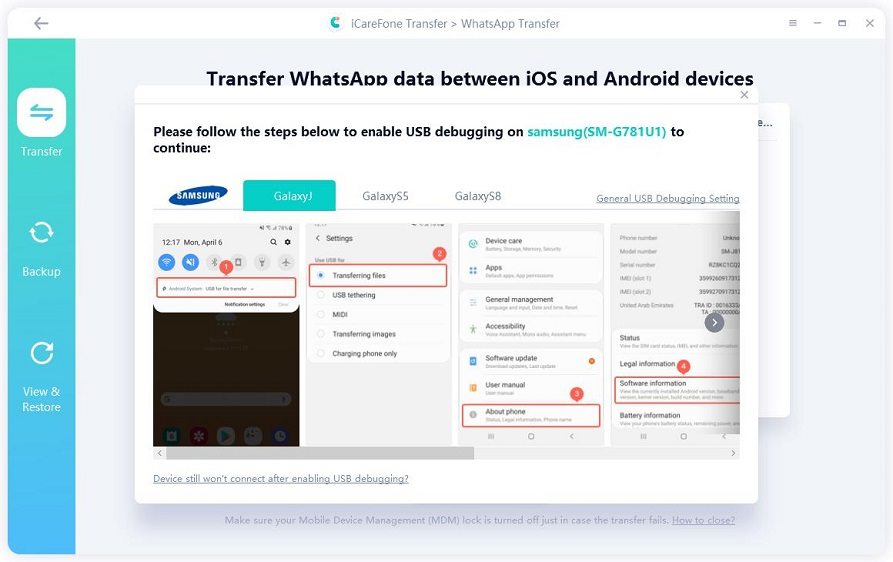
Sie werden aufgefordert, WhatsApp-Daten zu sichern, und dafür können Sie den Anweisungen auf dem Bildschirm folgen. Sobald Sie fertig sind, Klicken Sie auf die „Weiter“ Option.

Verifizieren Sie nun Ihr WhatsApp-Konto, indem Sie Ihre Landesvorwahl und Telefonnummer eingeben. Danach klicken Sie auf die Option „Verifizieren“.
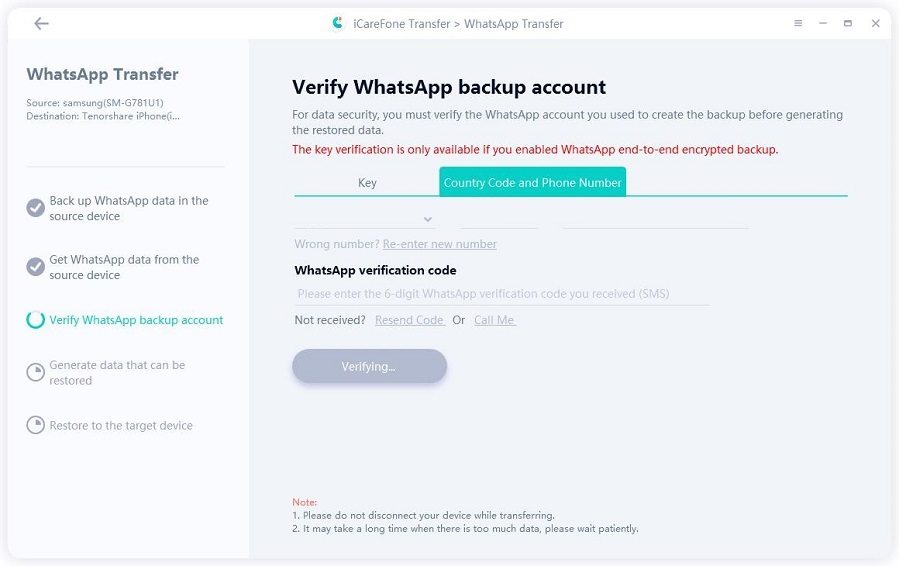
Sobald Sie mit der Überprüfung fertig sind, wird das Tool automatisch Daten generieren, die auf dem Zielgerät wiederhergestellt werden.

Loggen Sie sich nun in Ihr WhatsApp auf dem iPhone ein und warten Sie darauf, dass das Tool Whatsapp-Daten auf Ihrem iPhone wiederherstellt.

Alle Daten werden innerhalb weniger Sekunden auf Ihr neues iPhone übertragen.

So, das waren die einfachen Schritte, die Sie befolgen können, um GBWhatsApp-Nachrichten auf ein neues Telefon zu übertragen. Sie können auch Tenorshare iCareFone Transfer verwenden, welches hilft, WhatsApp-Daten von einem Gerät auf ein anderes zu übertragen.


iCareFone Transfer - WhatsApp Übertragen, Sichern & Wiederherstellen
dann schreiben Sie Ihre Bewertung
Von Lukas Hofmann
2025-03-28 / WhatsApp Tipps
Jetzt bewerten!